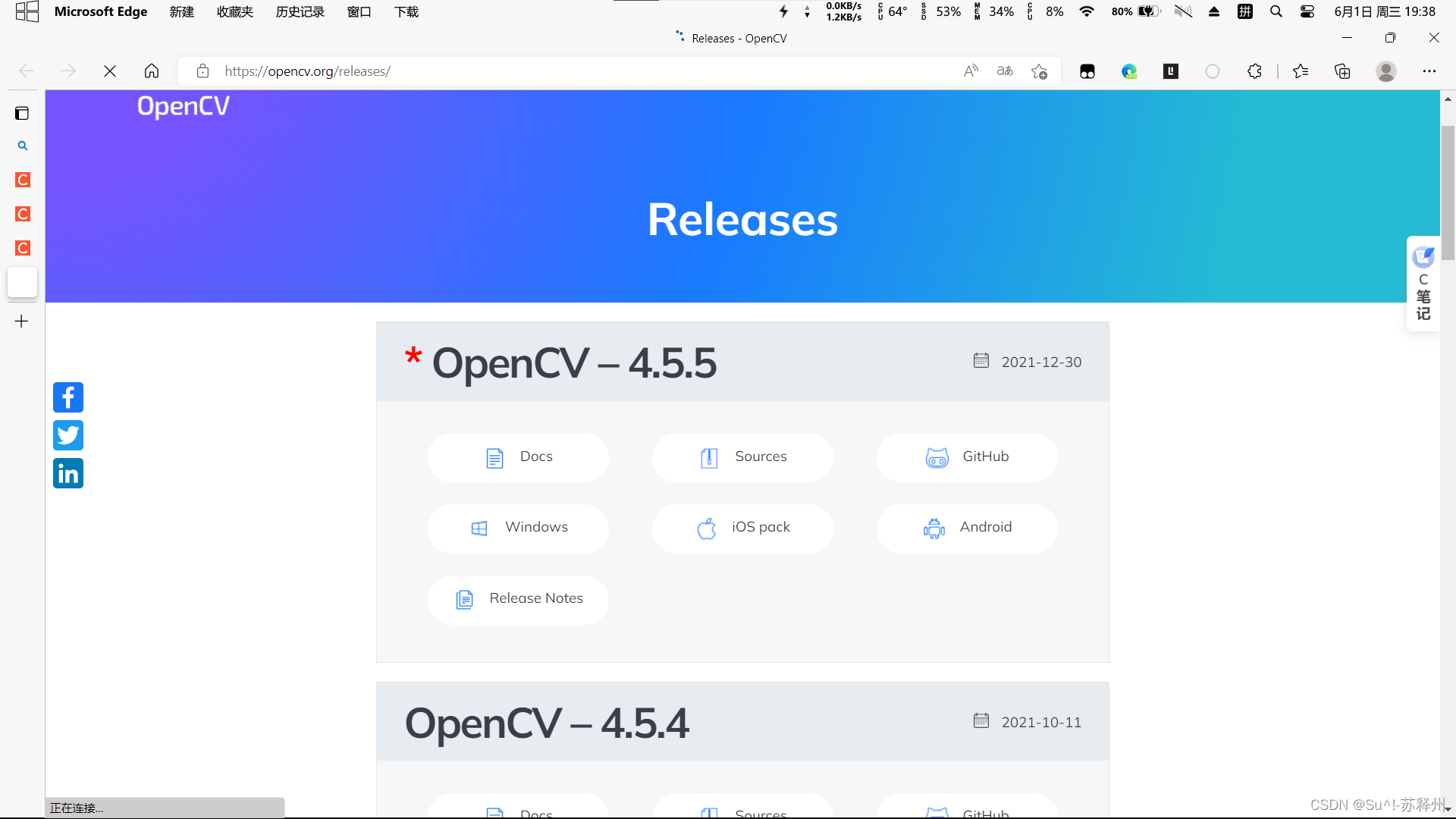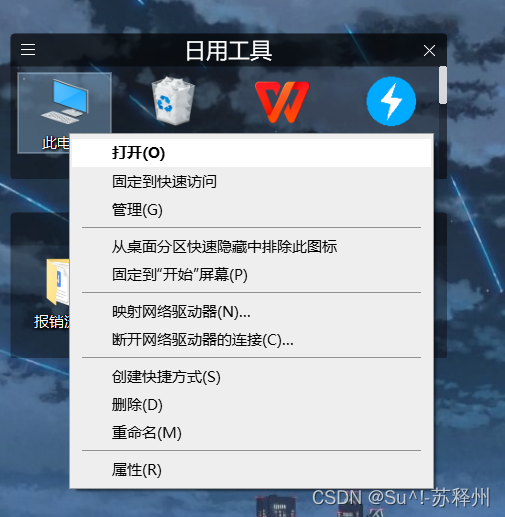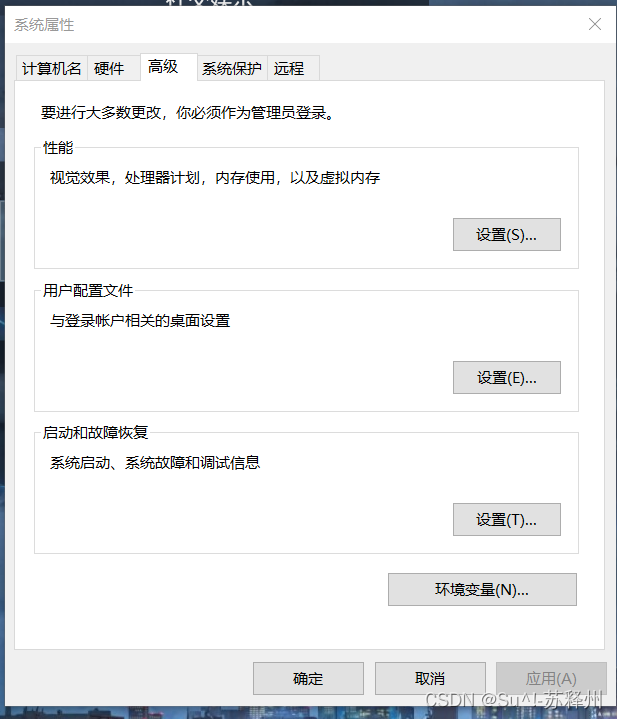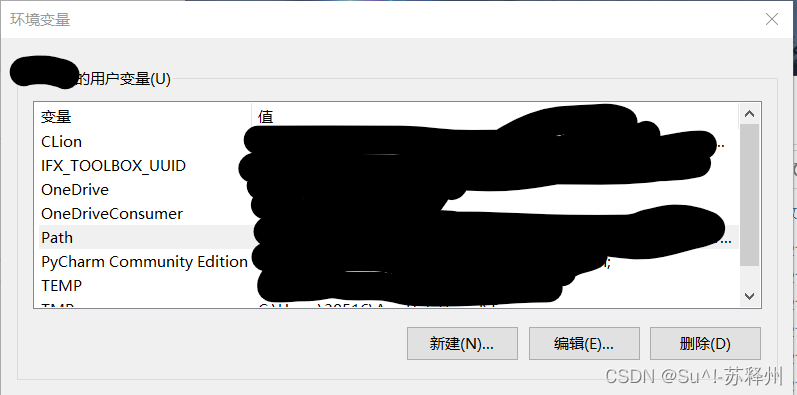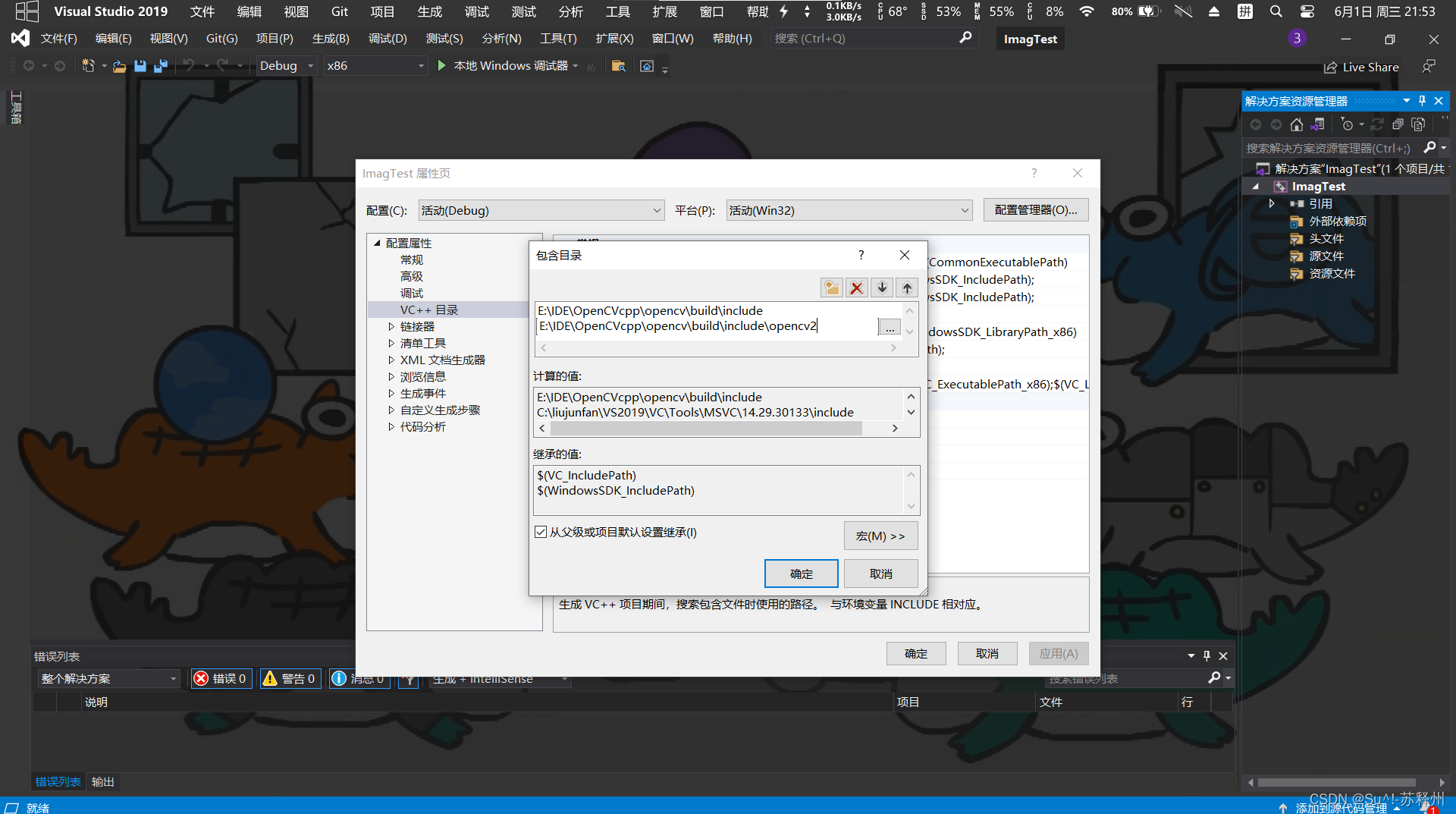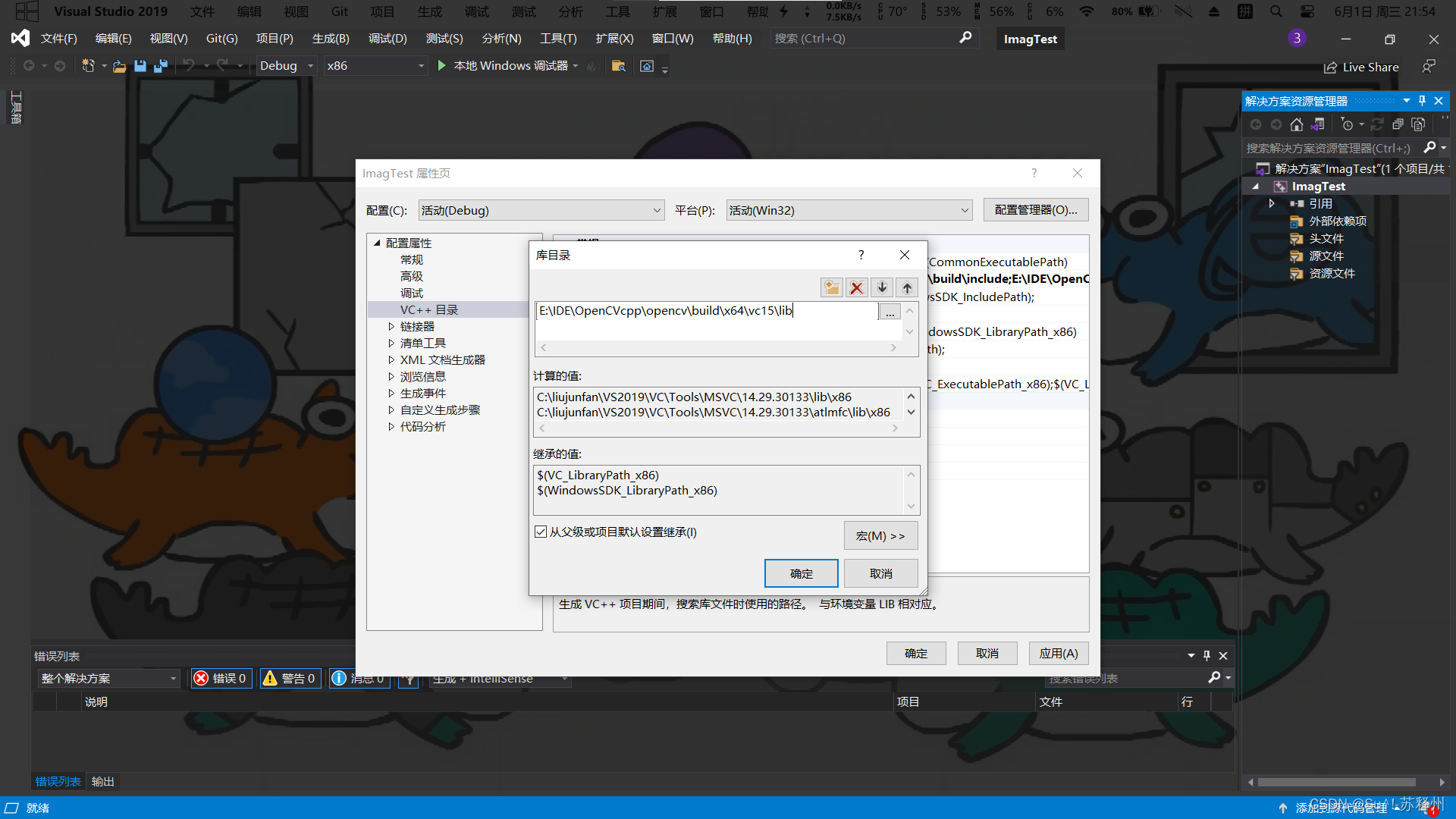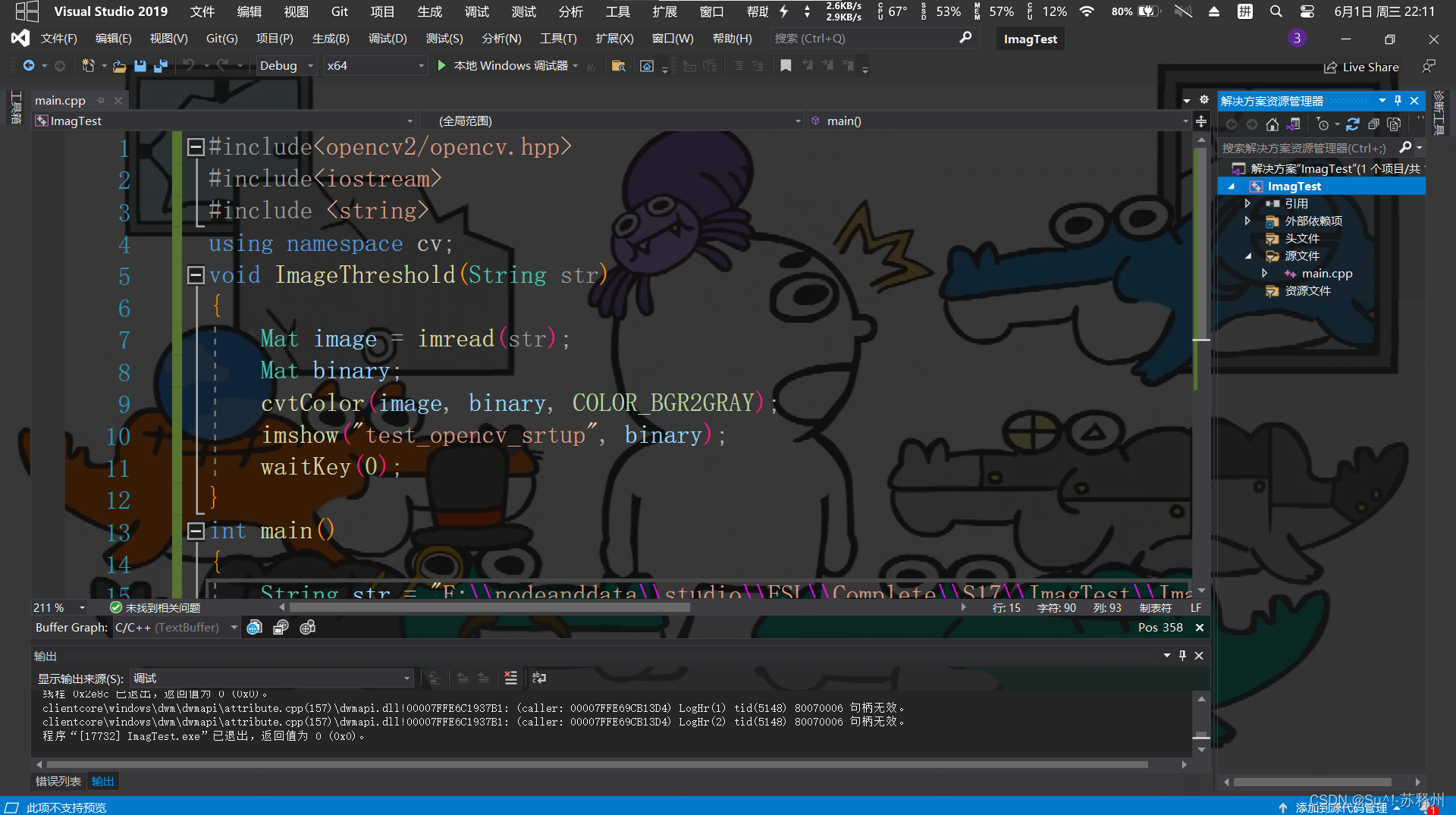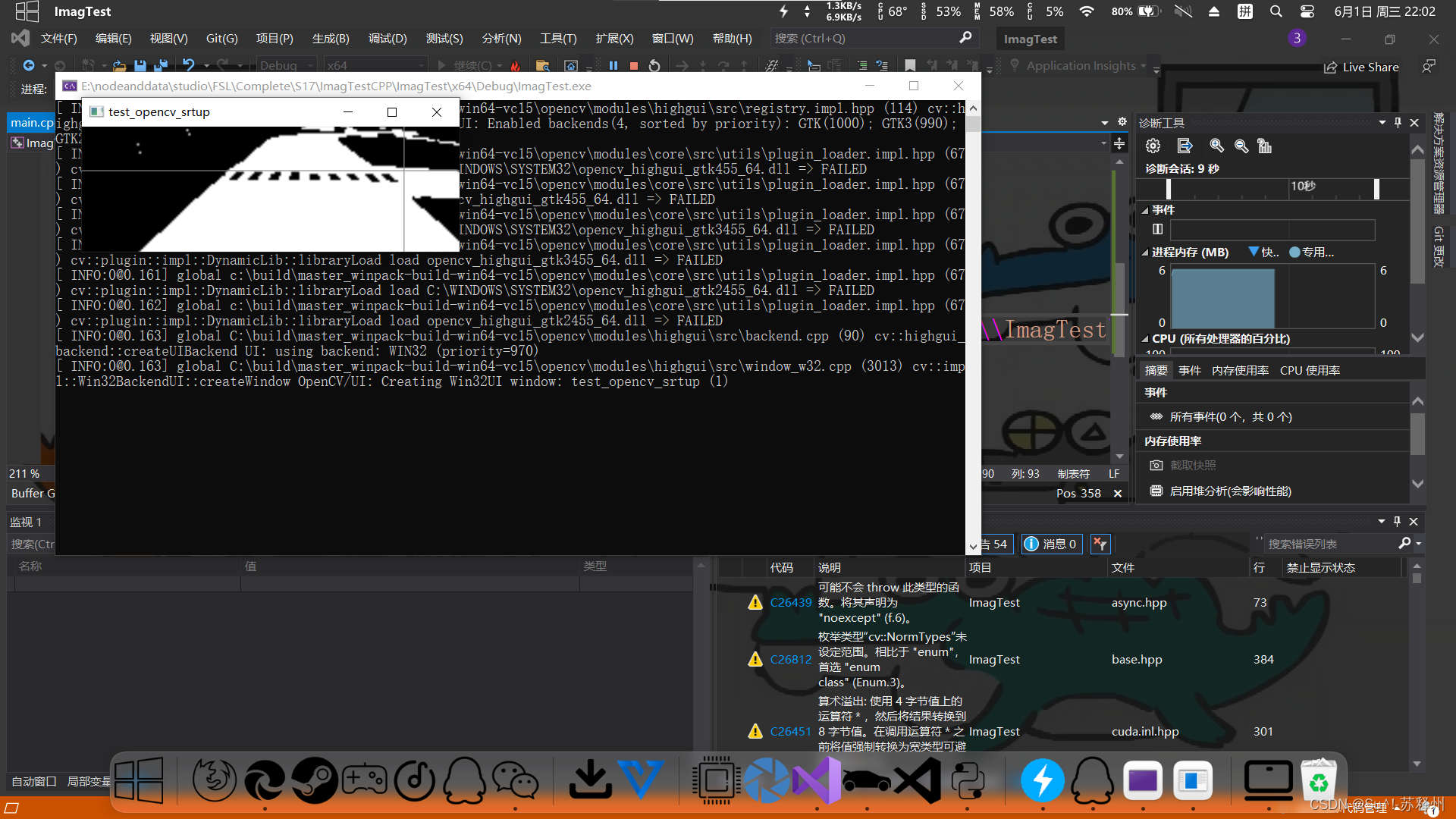1. Windows
1.1 下载OpenCV库
- 进入官方网站点击Windows下载
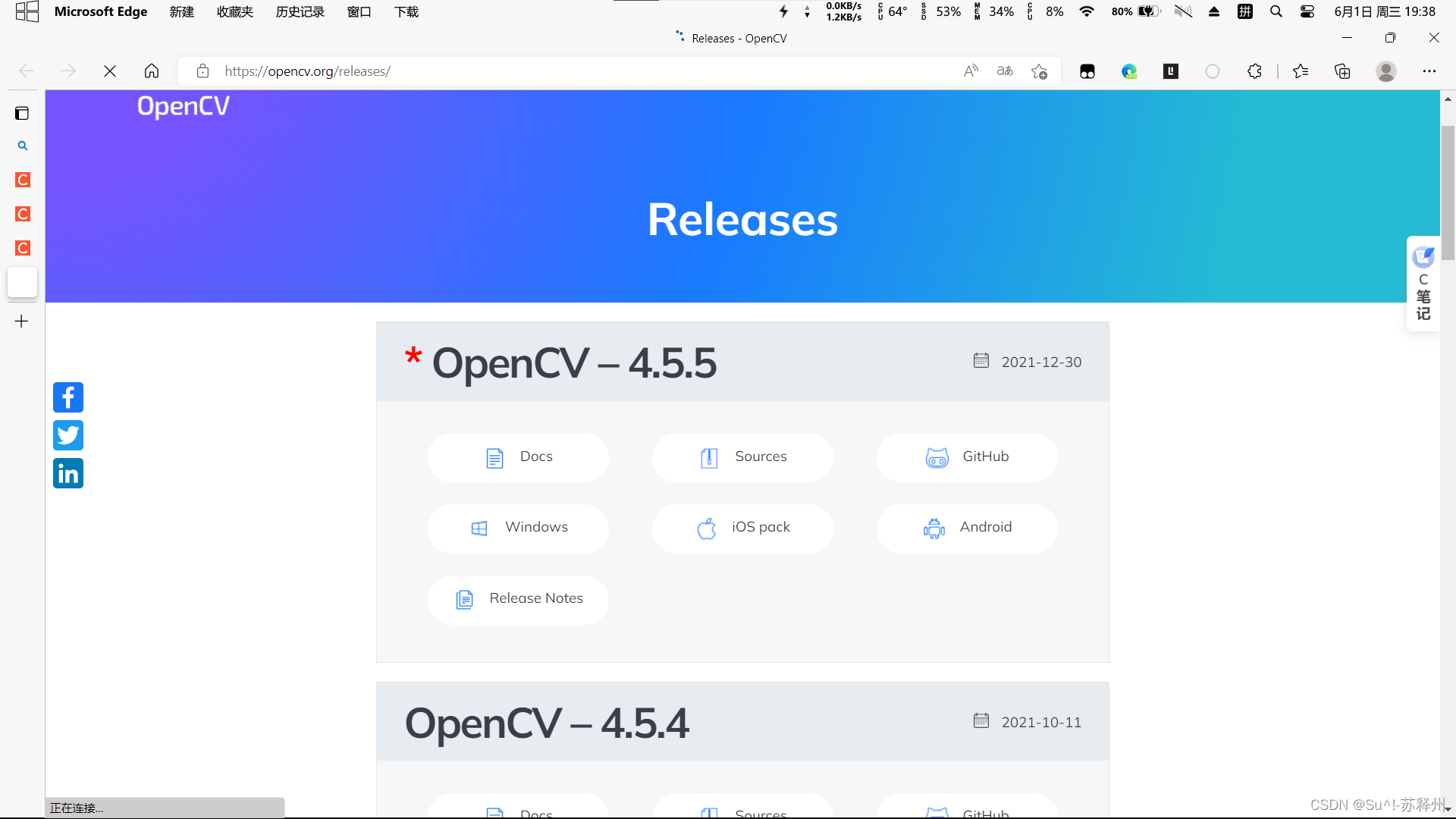 - 下载完之后自定义路径点安装
- 把…\opencv\build\x64\vc15\bin的路径放入环境变量
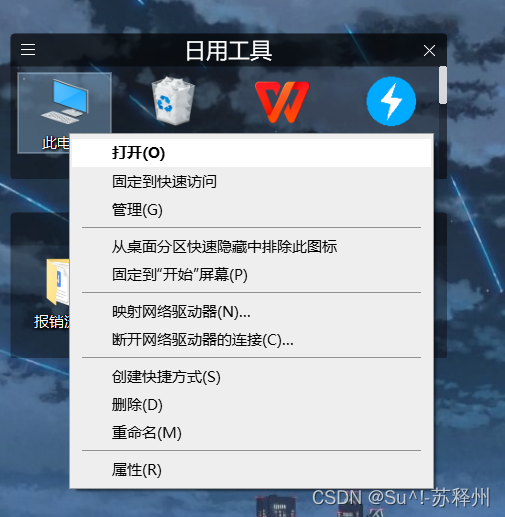

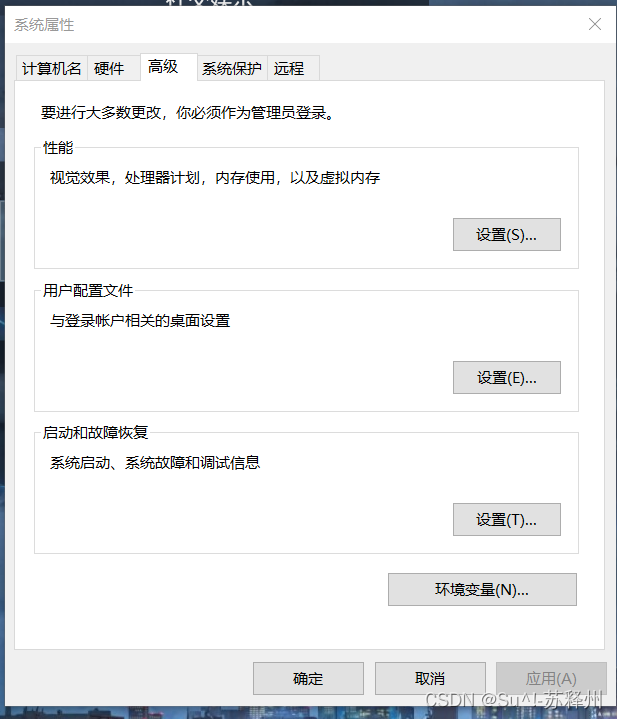
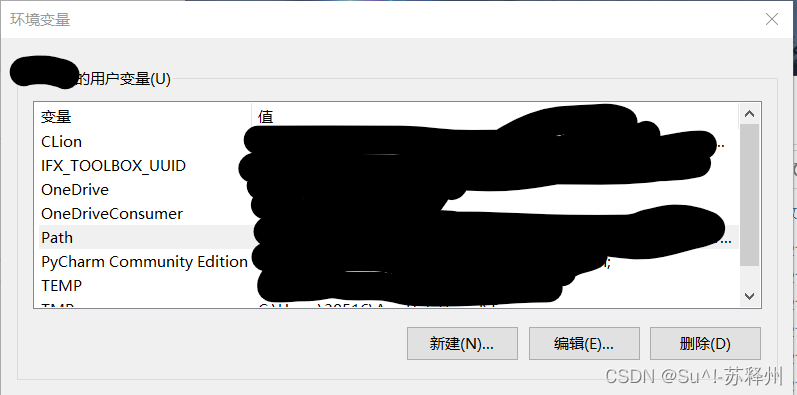
双击path,然后插入路径即可 - …\opencv\build\x64\vc15\bin路径下的、opencv_world455.dll、opencv_world455d.dll、opencv_videoio_ffmpeg455_64.dll三个动态链接库到C:\Windows\System32 路径下:
1.2 新建OpenCV工程
- 新建CPP空项目
- 并配置opencv 目录
点击VC ++ 目录, 点击包含目录,点击右边的下拉三角形,点击编辑,将如下目录输入即可,
E:\opencv\build\include
E:\opencv\build\include\opencv2
这表示,VC++ 会从此opencv 算法目录调用。
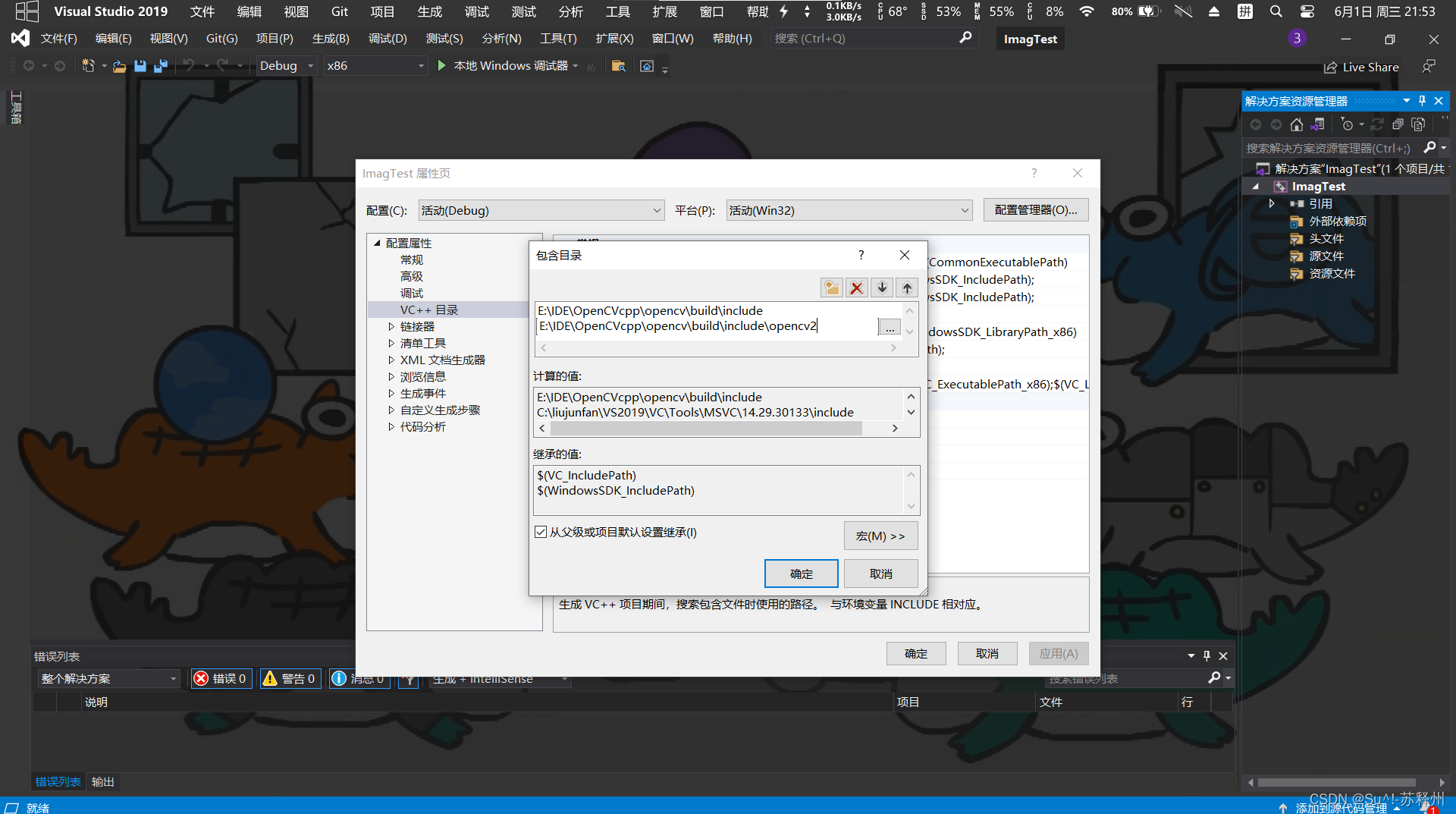
点击库目录,点击右边的下拉三角形,点击编辑,将如下目录输入即可,
E:\opencv\build\x64\vc15\lib
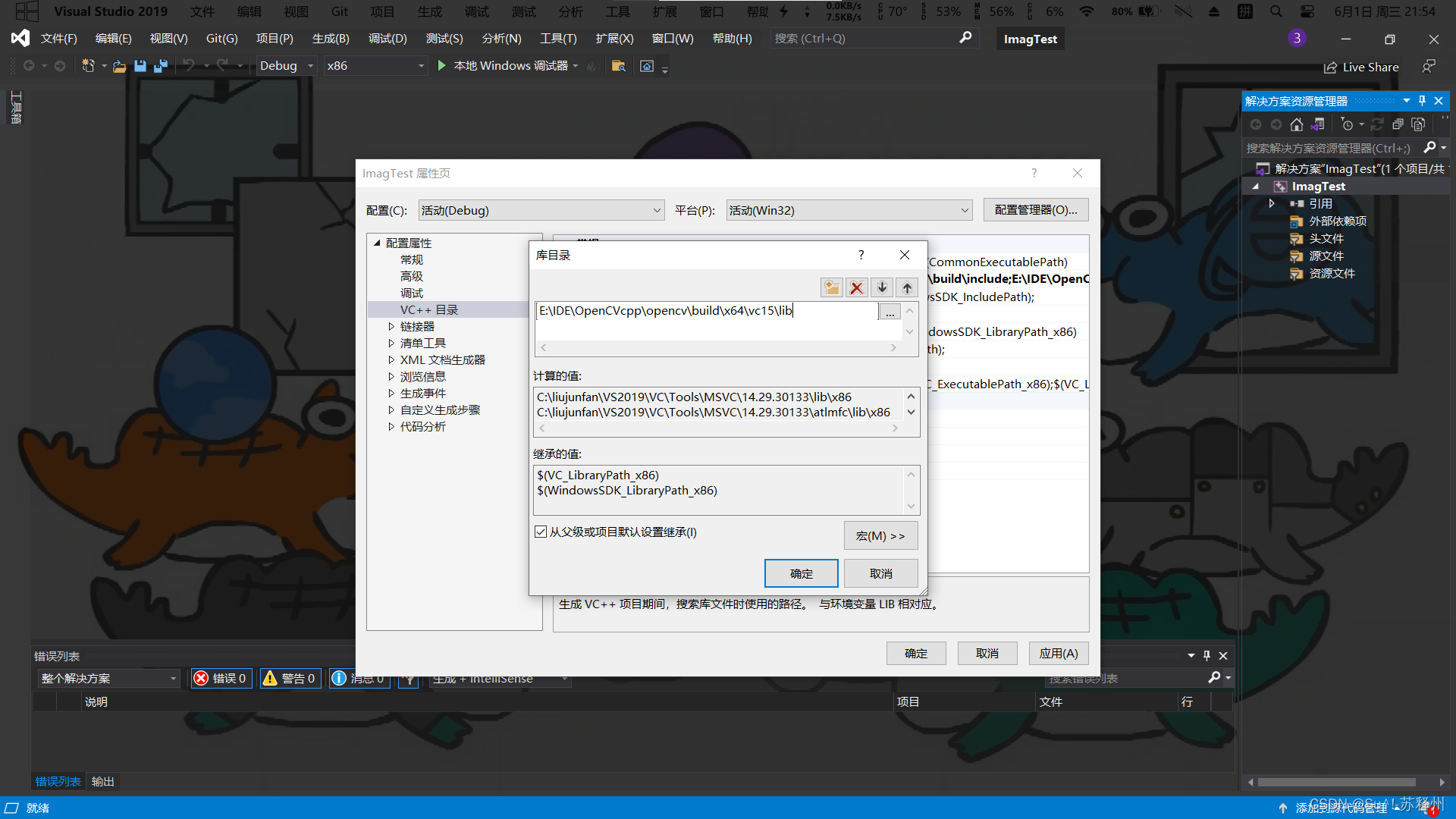
接下来,点击链接器,点击输入,点击附加依赖项,点击右边的下拉三角形,点击编辑,将如下目录输入即可,
opencv_world455d.lib
注意:在每完成一步之后都要点一次应用然后等他转圈圈,否则可能会配置出错
将下图上面的debug 右边的解决方案管理平台改为 x64 。
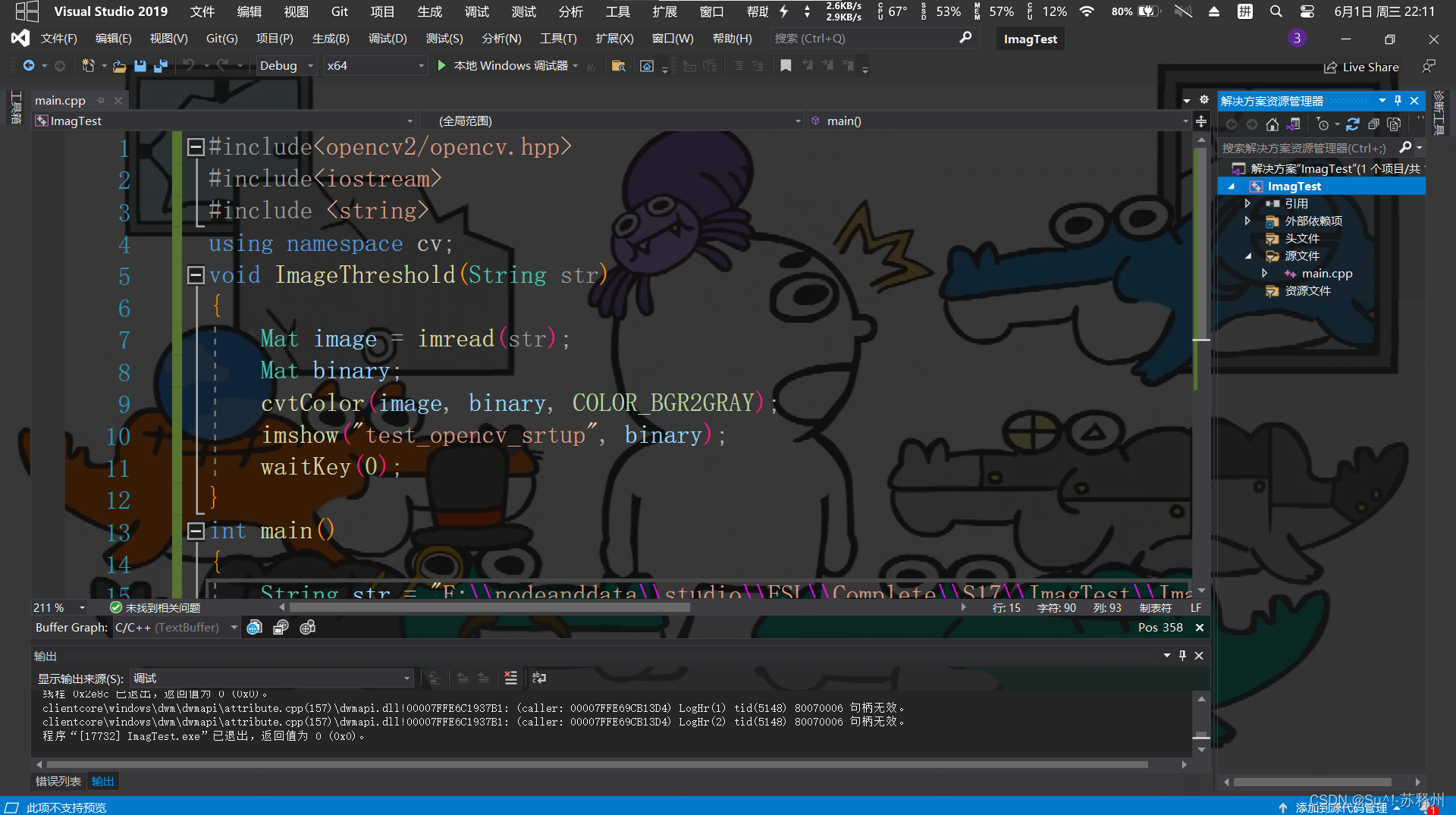
1.3 测试环境是否正确
#include<opencv2/opencv.hpp>
#include<iostream>
#include <string>
using namespace cv;
void ImageThreshold(String str)
{
Mat image = imread(str);
Mat binary;
cvtColor(image, binary, COLOR_BGR2GRAY);
imshow("test_opencv_srtup", binary);
waitKey(0);
}
int main()
{
String str = "图片路径";
ImageThreshold(str);
return 0;
}
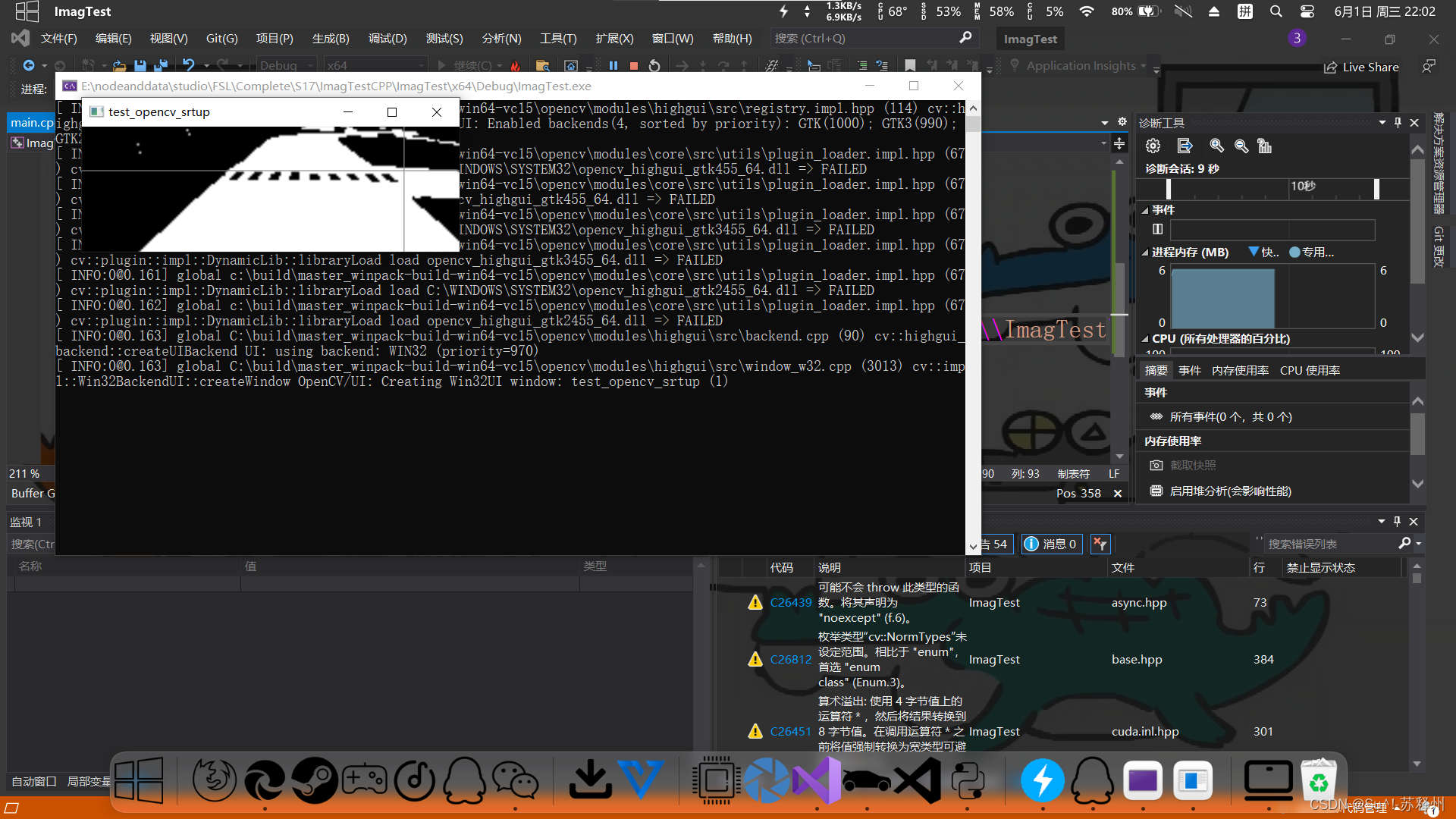
参考资料
最新opencv-c++安装及配置教程(VS2019 C++ & opencv4.4.0)
|